Tutorial: Configurar o HootSuite para provisionamento automático de usuários
Esse tutorial descreve as etapas que você precisa executar no HootSuite e no Microsoft Entra ID para configurar o provisionamento automático de usuário. Quando configurado, o Microsoft Entra ID provisiona e desprovisiona automaticamente usuários e grupos para o HootSuite usando o serviço de provisionamento do Microsoft Entra. Para obter detalhes importantes sobre o que esse serviço faz, como ele funciona e perguntas frequentes, confira Automatizar o provisionamento e o desprovisionamento de usuários para aplicativos SaaS com o Microsoft Entra ID.
Funcionalidades com suporte
- Criar usuários no HootSuite
- Remover usuários no HootSuite quando eles não exigem mais acesso
- Manter os atributos de usuário sincronizados entre o Microsoft Entra ID e o HootSuite
- Provisionar grupos e associações de grupo no HootSuite
- Logon único no HootSuite (recomendado)
Pré-requisitos
O cenário descrito neste tutorial pressupõe que você já tem os seguintes pré-requisitos:
- Um locatário do Microsoft Entra
- Uma das seguintes funções: Administrador de Aplicativos, Administrador de Aplicativos de Nuvem ou Proprietário do Aplicativo.
- Uma conta de usuário com HootSuite que tem permissões para Gerenciar Membro na organização.
Observação
Essa integração também está disponível para uso no ambiente de Nuvem do Governo dos EUA do Microsoft Entra. Você pode encontrar esse aplicativo na Galeria de Aplicativos de Nuvem do Governo dos EUA do Microsoft Entra e configurá-lo da mesma forma que você faz isso na nuvem pública.
Etapa 1: Planeje a implantação do provisionamento
- Saiba mais sobre como funciona o serviço de provisionamento.
- Determine quem estará no escopo de provisionamento.
- Determine quais dados devem ser mapeados entre o Microsoft Entra ID e o HootSuite.
Etapa 2: Configurar o HootSuite para dar suporte ao provisionamento com o Microsoft Entra ID
Entre em contato com o CSM do HootSuite para obter um token de longa duração necessário nas etapas posteriores.
Etapa 3: Adicionar o HootSuite por meio da galeria de aplicativos do Microsoft Entra
Adicione o HootSuite da galeria de aplicativos do Microsoft Entra para começar a gerenciar o provisionamento no HootSuite. Se já tiver configurado o HootSuite para SSO, você poderá usar o mesmo aplicativo. No entanto, recomendamos que criar um aplicativo diferente ao testar a integração no início. Saiba mais sobre como adicionar um aplicativo da galeria aqui.
Etapa 4: Defina quem estará no escopo de provisionamento
O serviço de provisionamento do Microsoft Entra permite definir o escopo de quem será provisionado com base na atribuição ao aplicativo e ou com base em atributos do usuário/grupo. Se você optar por definir quem estará no escopo de provisionamento com base na atribuição, poderá usar as etapas a seguir para atribuir usuários e grupos ao aplicativo. Se você optar por definir quem estará no escopo de provisionamento com base somente em atributos do usuário ou do grupo, poderá usar um filtro de escopo, conforme descrito aqui.
Comece pequeno. Teste com um pequeno conjunto de usuários e grupos antes de implementar para todos. Quando o escopo de provisionamento é definido para usuários e grupos atribuídos, é possível controlar isso atribuindo um ou dois usuários ou grupos ao aplicativo. Quando o escopo é definido para todos os usuários e grupos, é possível especificar um atributo com base no filtro de escopo.
Se você precisar de funções adicionais, poderá atualizar o manifesto do aplicativo para adicionar novas funções.
Etapa 5: configurar o provisionamento automático de usuários para o HootSuite
Essa seção orienta você pelas etapas para configurar o serviço de provisionamento do Microsoft Entra para criar, atualizar e desabilitar usuários e grupos no TestApp com base em atribuições de usuário e/ou grupo no Microsoft Entra ID.
Para configurar o provisionamento automático de usuário para o HootSuite no Microsoft Entra ID:
Entre no Centro de administração do Microsoft Entra como pelo menos Administrador de Aplicativo de nuvem.
Navegue até Identidade>Aplicativos>Aplicativos empresariais
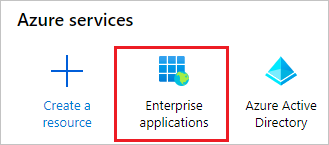

Na lista de aplicativos, selecione Hootsuite.

Selecione a guia Provisionamento. Clique em Introdução.

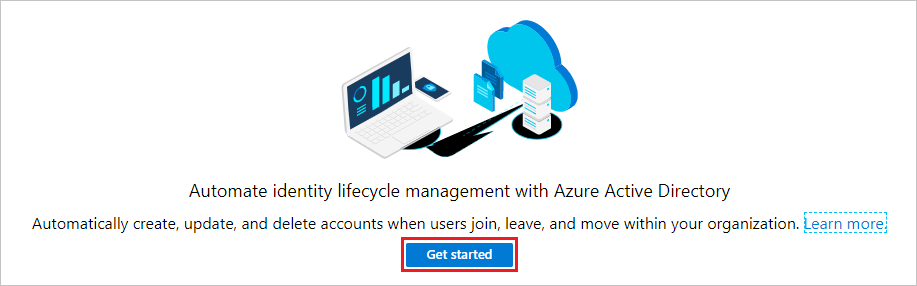
Defina o Modo de Provisionamento como Automático.

Na seção Credenciais de Administrador, insira
https://platform.hootsuite.com/scim/v2na URL do locatário. Insira o valor do token secreto de longa duração recuperado anteriormente na Etapa 2. Selecione Testar Conexão para garantir que o Microsoft Entra ID possa se conectar ao HootSuite. Se a conexão falhar, verifique se sua conta do HootSuite tem permissões de administrador e tente novamente.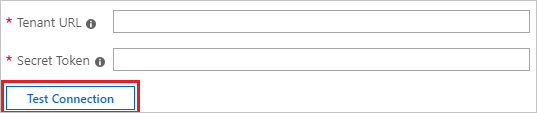
No campo Notificação por Email, insira o endereço de email de uma pessoa ou grupo que deverá receber as notificações de erro de provisionamento e marque a caixa de seleção Enviar uma notificação por email quando ocorrer uma falha.

Clique em Salvar.
Na seção Mapeamentos, selecione Provisionar usuários do Microsoft Entra.
Examine os atributos de usuário que serão sincronizados do Microsoft Entra ID com o HootSuite na seção Mapeamento de Atributos. Os atributos selecionados como propriedades Correspondentes são usados para corresponder as contas de usuário do HootSuite em operações de atualização. Se você optar por alterar o atributo de destino correspondente, precisará verificar se a API do HootSuite é compatível com a filtragem de usuários com base nesse atributo. Selecione o botão Salvar para confirmar as alterações.
Atributo Type userName String emails[type eq "work"].value String ativo Boolean displayName String preferredLanguage String timezone String name.givenName String name.familyName String Na seção Mapeamentos, selecione Sincronizar grupos do Microsoft Entra.
Examine os atributos de grupo que serão sincronizados do Microsoft Entra ID com o HootSuite na seção Mapeamento de Atributos. Os atributos selecionados como propriedades Correspondentes são usados para fazer a correspondência dos grupos no Hootsuite em operações de atualização. Selecione o botão Salvar para confirmar as alterações.
Atributo Type displayName String externalId String membros Referência Para configurar filtros de escopo, consulte as seguintes instruções fornecidas no tutorial do Filtro de Escopo.
Para habilitar o serviço de provisionamento do Microsoft Entra para o HootSuite, altere o Status de provisionamento para Ativado na seção Configurações.

Defina os usuários e grupos a serem provisionados para o HootSuite escolhendo os valores desejados em Escopo na seção Configurações.

Quando você estiver pronto para provisionar, clique em Salvar.

Essa operação começa o ciclo de sincronização inicial de todos os usuários e grupos definidos no Escopo na seção Configurações. O ciclo inicial leva mais tempo para ser concluído do que os próximos ciclos, que ocorrem aproximadamente a cada 40 minutos, desde que o serviço de provisionamento do Microsoft Entra esteja em execução.
Etapa 6: Monitorar a implantação
Depois de configurar o provisionamento, use os seguintes recursos para monitorar a implantação:
- Use os logs de provisionamento para determinar quais usuários foram provisionados com êxito ou não
- Confira a barra de progresso para ver o status do ciclo de provisionamento e quanto falta para a conclusão
- Se a configuração de provisionamento parecer estar em um estado não íntegro, o aplicativo entrará em quarentena. Saiba mais sobre os estados de quarentena aqui.
Log de alterações
- 22/10/2020 – Adicionado suporte para os atributos de usuário "name.givenName" e "name.familyName". Os atributos de extensão personalizada "organizationIds" e "teamIds" foram removidos para os Usuários. Adicionado suporte para os atributos de grupo "displayName", "members" e "externalId".
Mais recursos
- Gerenciamento do provisionamento de conta de usuário para Aplicativos Empresariais
- O que é o acesso a aplicativos e logon único com o Microsoft Entra ID?
Próximas etapas
Comentários
Em breve: Ao longo de 2024, eliminaremos os problemas do GitHub como o mecanismo de comentários para conteúdo e o substituiremos por um novo sistema de comentários. Para obter mais informações, consulte https://aka.ms/ContentUserFeedback.
Enviar e exibir comentários de